Linux może być dostosowany do szalonego stopnia. Możesz zmienić każdy styl czcionki, kolor okna, obraz ikony i styl menu szybko i łatwo, w przeciwieństwie do stosunkowo zablokowanych stylów Windows i Mac. Ale najlepszym sposobem na dostosowanie Ubuntu jest środowisko graficzne.
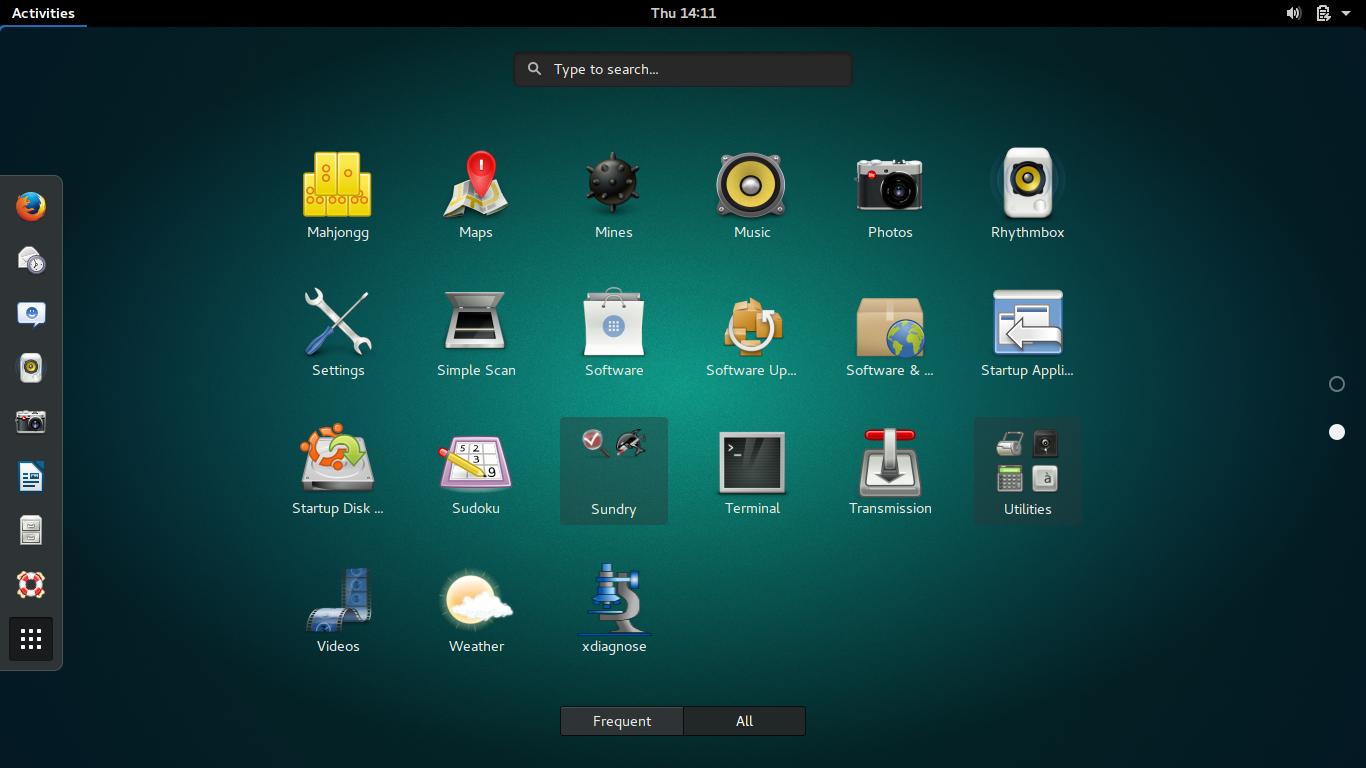
GNOME Shell jest popularnym tematem Ubuntu. Powód jest oczywisty: GNOME ma czysty, płaski wygląd, który ludzie kochają. Jeśli chcesz dowiedzieć się więcej o GNOME, sprawdź moją kolekcję, aby uzyskać informacje na temat instalowania motywów, instalowania rozszerzeń, dostosowywania wyglądu i wiele więcej.
- Cechy powłoki GNOME
- Wymagania systemowe Powłoki GNOME
- Jak zainstalować powłokę GNOME?
- Unity
- Cechy Jedności
- Wymagania systemowe Unity
- Jak zainstalować Unity?
- (Dołączono na życzenie)
- Cechy MATE
- Wymagania systemowe MATE
- Jak zainstalować MATE?
- KDE
- Cechy KDE
- Wymagania systemowe KDE
- Jak zainstalować KDE?
- Xfce
- Cechy Xfce
- Xfce Wymagania systemowe
- Jak zainstalować Xfce?
- (Honorable Mention)
- Cechy LXDE
- Wymagania systemowe LXDE
- Jak zainstalować LXDE?
Cechy powłoki GNOME
- Używa menedżera okien Mutter zamiast Compiz dla szybszych efektów i ogólnie lepszego wyglądu.
- System powiadomień został zaprojektowany w celu ułatwienia szybkiego reagowania na alerty i zmiany karty na aplikację z alertem.
- Automatyczne zarządzanie obszarami roboczymi otwiera obszary robocze, gdy są one potrzebne. Na przykład, jeśli otworzysz nowe okno w drugim obszarze roboczym, GNOME utworzy trzeci obszar roboczy.
Wymagania systemowe Powłoki GNOME
Powłoka GNOME nie jest lekkim systemem. Nie jest nadęty i ciężki, ale nie jest też lekki. Ma mniej więcej takie same wymagania jak Unity.
Jak zainstalować powłokę GNOME?
Ubuntu ma wersję o nazwie Ubuntu GNOME, która jest zalecana, jeśli planujesz używać wyłącznie GNOME.
Powłoka GNOME może być zainstalowana w Centrum Oprogramowania Ubuntu z ich oficjalnego repozytorium.
Download
Można go również zainstalować z terminala:sudo apt-get install ubuntu-gnome-desktop
Gdy GNOME Shell jest już zainstalowany, upewnij się, że sprawdzisz moją sekcję o GNOME.
Unity
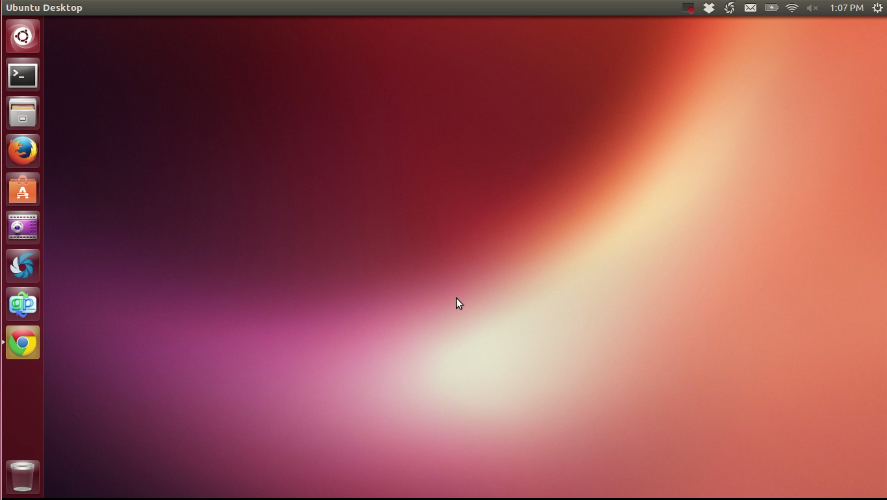
Unity (jest instalowane) zostało zapoczątkowane w 2013 roku (EDIT: Unity zostało zapoczątkowane w 2010) przez Marka Shuttlewortha i Canonical, i od tego czasu jest stale rozwijane i ulepszane. Unity jest zoptymalizowane pod kątem dotyku i może być używane na każdym urządzeniu. Jednakże, pochodzi z ciężkich efektów graficznych i może być powolny na starszych urządzeniach.
Jeśli twój komputer ma starszy sterownik graficzny, to Jedność nie jest zalecana, ponieważ ma wiele efektów 3D, które nie są całkowicie konieczne.
Cechy Jedności
- Wyrzutnia Jedności to interfejs przypominający dok do przechowywania ulubionych aplikacji. Może się automatycznie ukrywać i ma kilka opcji wyglądu, ale możliwości dostosowania launchera są ograniczone.
- Kreska Unity to potężne narzędzie do wyszukiwania wbudowane w Unity, do którego można uzyskać dostęp, naciskając klawisz Super, który jest klawiszem Windows na komputerach stacjonarnych.
- Panel Unity (górny pasek) to pasek na górze Unity, który ma menu, opcje okien, zegar, żywotność baterii i inne wskaźniki. Zawiera on pasek tytułu i pasek menu dla zmaksymalizowanych okien, zwalniając miejsce na pulpicie.
- HUD to unikalna funkcja jedności zawierająca polecenia i opcje dla otwartej karty. Aby otworzyć HUD, naciśnij klawisz Alt.
Wymagania systemowe Unity
Unity jest mniej więcej tak ciężkie jak GNOME i KDE. Starsze Unity 2D zostało porzucone, a teraz Unity używa wielu ciężkich efektów 3D. Jeśli używasz wirtualnego linuxa lub starszego systemu, Unity może być powolne.
Jak zainstalować Unity?
Unity jest instalowane z normalnymi edycjami Ubuntu, ale jeśli używasz innej instalacji, takiej jak Kubuntu, może być zainstalowane z Centrum Oprogramowania Ubuntu. Unity używa dużo grafiki 3D, więc jeśli jesteś na wolnym komputerze, inne środowisko jest zalecane.
Download
Może być również zainstalowany z terminala:sudo apt install ubuntu-desktop
Po zainstalowaniu Unity, upewnij się, aby sprawdzić naszą sekcję na temat Unity.
(Dołączono na życzenie)
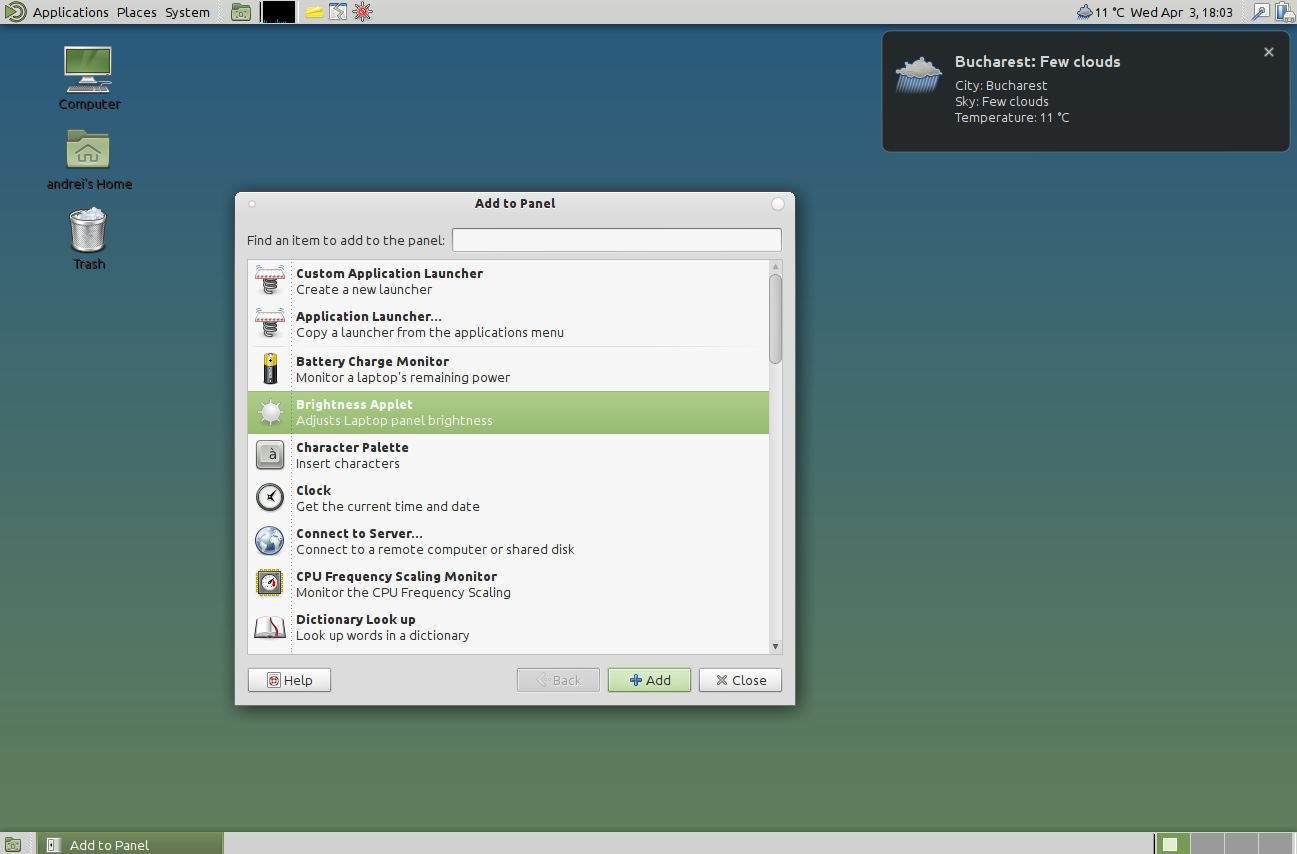
MATE jest oficjalną kontynuacją GNOME 2. Jest na tyle lekki, że można go uruchomić na Raspberry Pi, i na tyle dobrze wyglądający, że stał się dość popularny. MATE oferuje tradycyjny pulpit, jednocześnie obsługując nowoczesne funkcje.
Cechy MATE
- Na tyle lekki, że można go uruchomić na miniaturowym komputerze, takim jak Raspberry Pi, ale z wystarczającą liczbą funkcji, aby działał dobrze.
- MATE zachowuje wygląd GNOME 2, który wielu osobom podoba się bardziej niż nowsza powłoka GNOME.
- Wszystkie konflikty między MATE i GNOME zostały rozwiązane w wydaniu 1.2, dzięki czemu oba środowiska graficzne mogą być zainstalowane w tym samym systemie.
Wymagania systemowe MATE
Dowolny komputer z rozsądnym sprzętem. Jeśli to działa z Raspberry Pi, to prawdopodobnie będzie działać z twoim komputerem.
Jak zainstalować MATE?
Ubuntu ma smak o nazwie Ubuntu MATE, który jest zalecany, jeśli planujesz używać MATE wyłącznie.
Jednakże, jeśli chcesz go na boku innych pulpitów, odnieś się do następującej strony, z wielu różnych metod instalacji dla różnych komputerów, aby zapewnić bezpieczną instalację. (Jak zainstalować środowisko Mate)
KDE
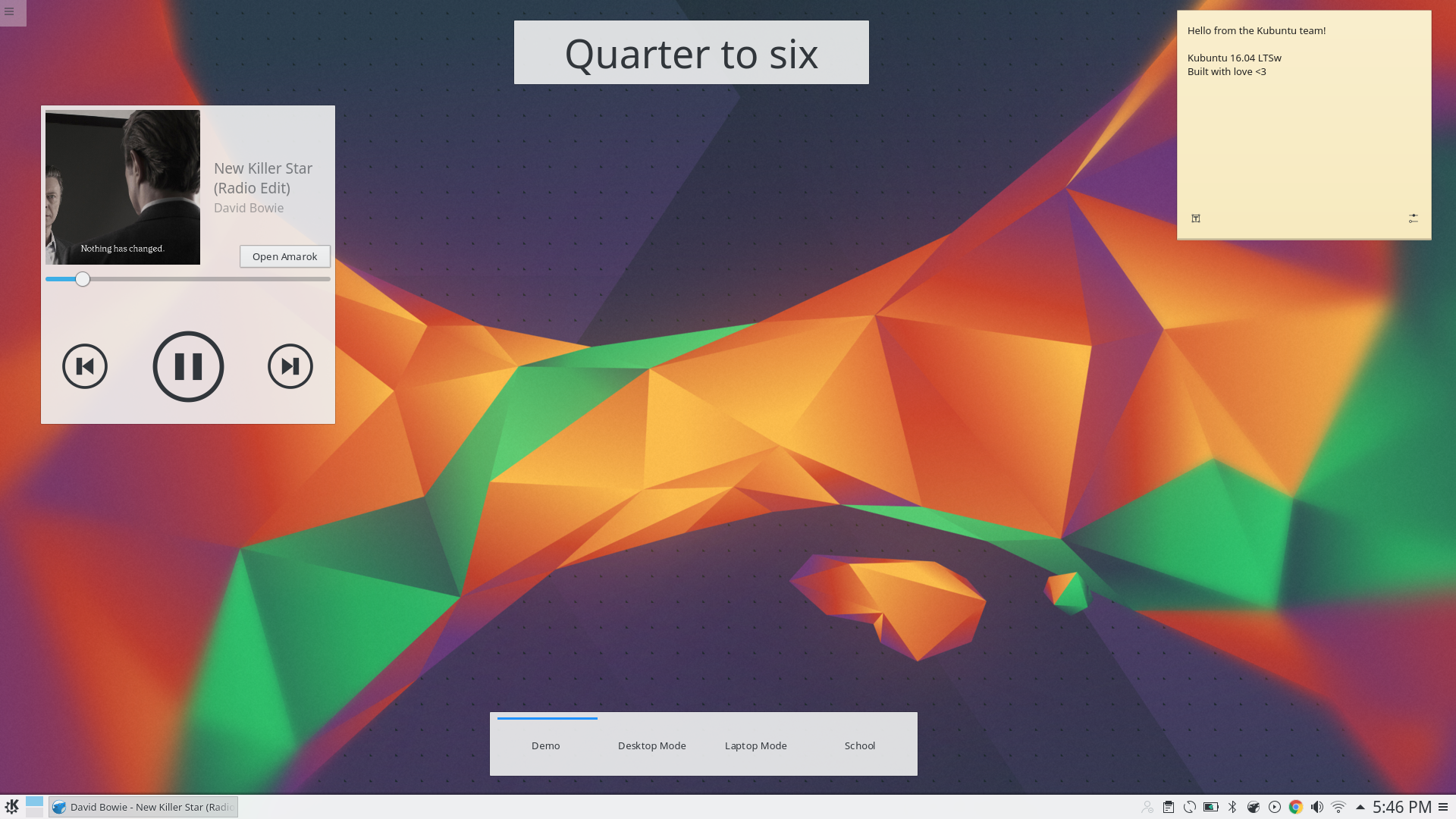
KDE jest jednym z najbardziej znanych pulpitów, i jest pulpitem z największym potencjałem dostosowywania. Jest on domyślnym pulpitem w Kubuntu.
Cechy KDE
- Szalone możliwości dostosowania. W przeciwieństwie do GNOME i Unity, każdy centymetr KDE może być dostosowany.
- Uruchamianie aplikacji w stylu KDE Application Launcher.
- Panele są jak paski zadań lub doki.
- Widżety KDE można dodawać do pulpitu i dostosowywać ich funkcje.
Wymagania systemowe KDE
Podobnie jak Powłoka GNOME i Unity, KDE nie jest lekkim systemem. Jego wymagania są podobne do Unity, ale ma „tryb low fat” dla starszych komputerów.
Jak zainstalować KDE?
Ubuntu ma smak o nazwie Kubuntu, który jest zalecany, jeśli planujesz używać wyłącznie KDE.
Jednakże, jeśli chcesz go mieć na boku innych pulpitów, można go zainstalować z Centrum Oprogramowania Ubuntu.
Download
Można go również zainstalować z terminala:sudo apt install kubuntu-desktop
Jak już KDE jest zainstalowane, upewnij się, że sprawdzisz nasz dział o KDE.
Xfce
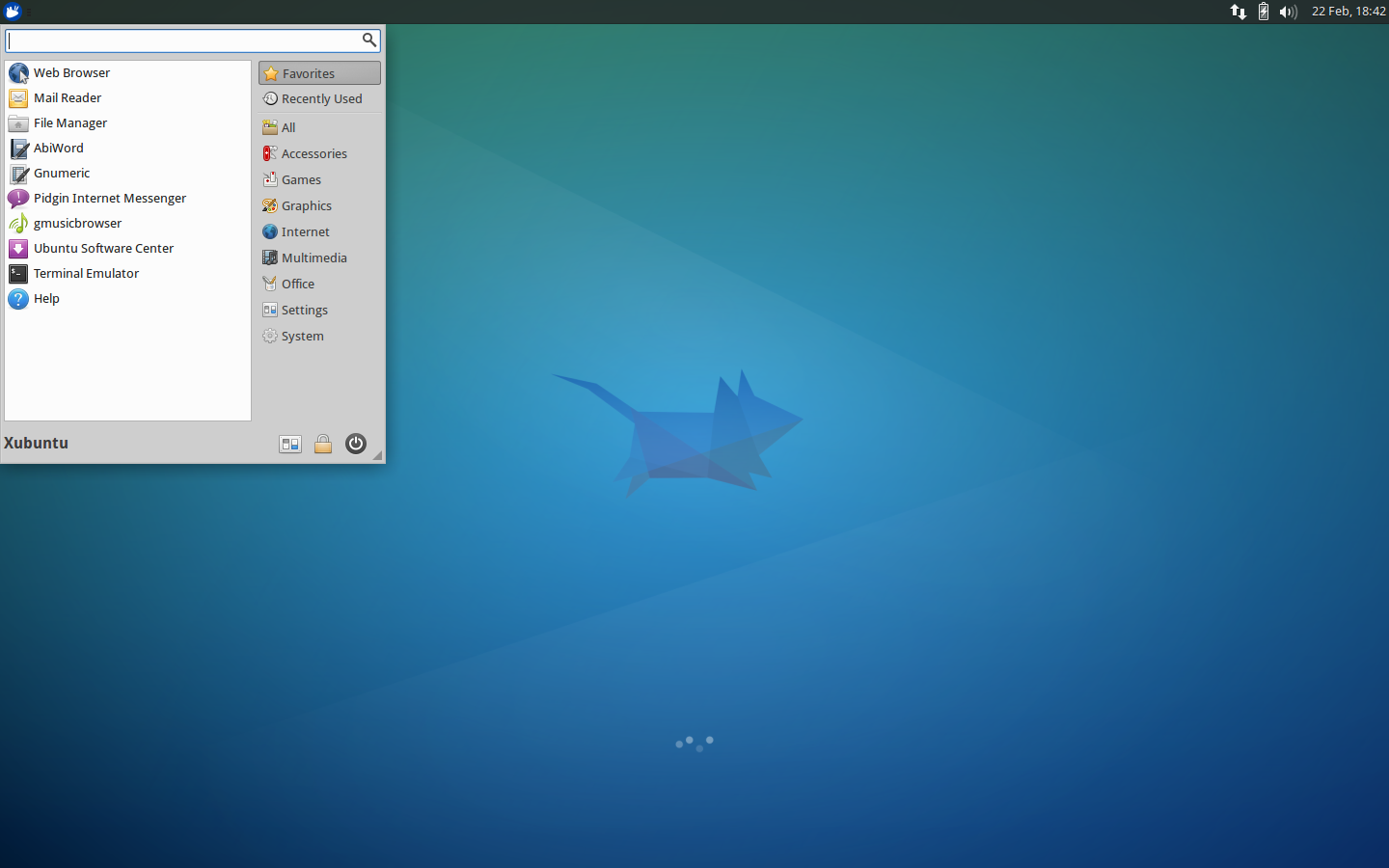
Xfce jest lekkim pulpitem, który wygląda dobrze, ładuje się szybko i może być łatwo dostosowany. Jest on domyślnym pulpitem w Xubuntu.
Cechy Xfce
- Xfce jest bardzo zrównoważony, z odpowiednią ilością wyglądu i funkcji. Jest lekki, ale też pełen przydatnych funkcji.
Xfce Wymagania systemowe
Xfce jest bardzo szybki i lekki, i może być szybko używany na wszystkich systemach.
Jak zainstalować Xfce?
Ubuntu ma smak o nazwie Xubuntu, który jest zalecany, jeśli planujesz używać wyłącznie Xfce.
Jednakże, jeśli chcesz go mieć po stronie innych pulpitów, można go zainstalować z Centrum Oprogramowania Ubuntu.
Download
Można go również zainstalować z terminala:sudo apt install xubuntu-desktop
(Honorable Mention)
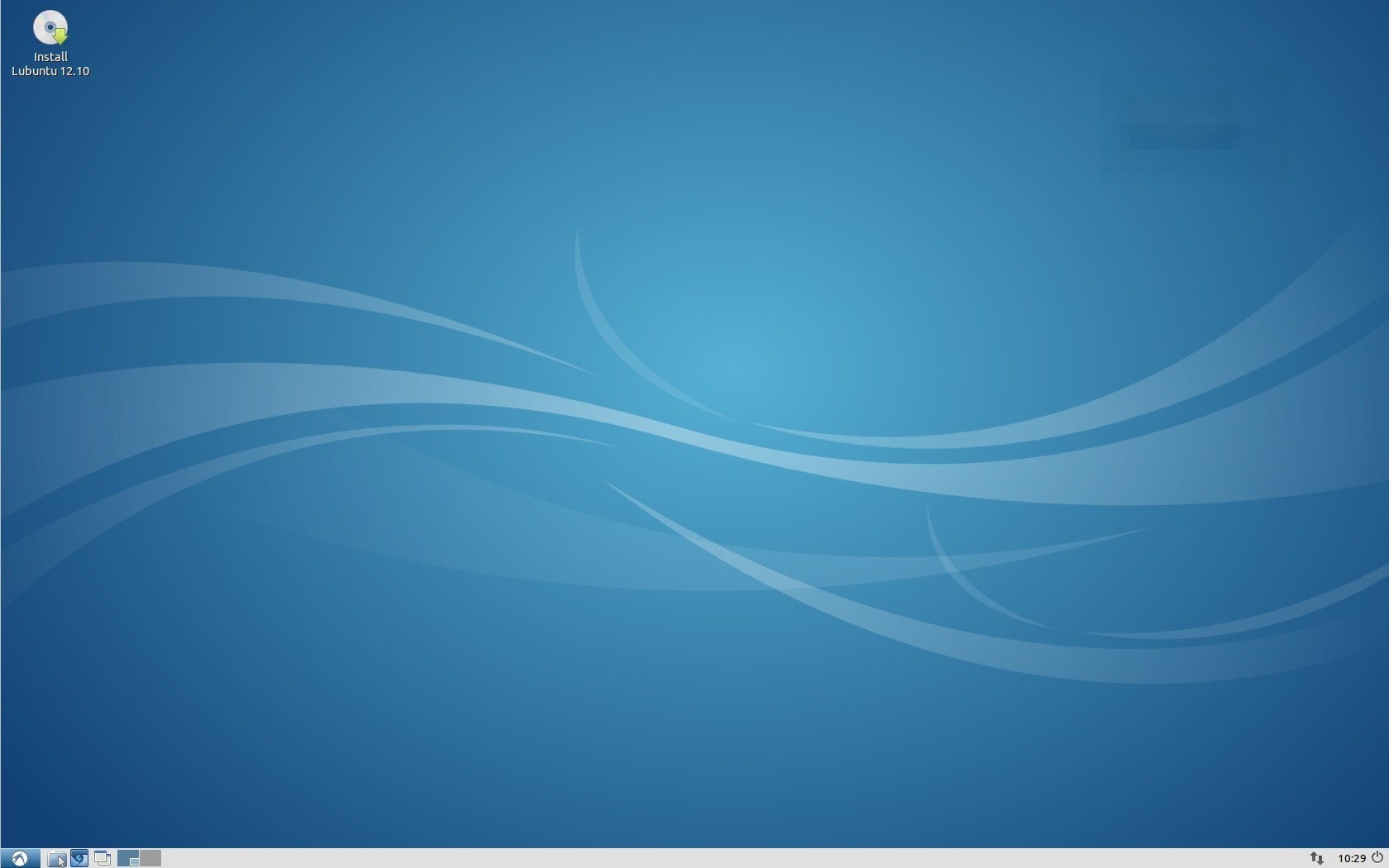
Powodem, dla którego włączyłem LXDE jako wyróżnienie jest to, że jest bardzo minimalne i popularne na lekkich komputerach, takich jak Raspberry Pi. Jest to obecne domyślne rozwiązanie dla Ubuntu Lubuntu..
Cechy LXDE
- Stworzone, aby być lekkie, LXDE jest naprawdę szybkie.
- LXDE jest piękne. Zasilane przez GTK2+, LXDE ma dobry wygląd bez ciężkich efektów jak Ubuntu i GNOME.
- Lekkie dla CPU.
- LXDE jest bardzo łatwe w użyciu.
Wymagania systemowe LXDE
LXDE może być uruchomione na każdym rozsądnym komputerze.
Jak zainstalować LXDE?
Ubuntu ma smak o nazwie Lubuntu, który jest zalecany, jeśli planujesz używać wyłącznie LXDE.
Jednakże, jeśli chcesz go mieć po stronie innych pulpitów, można go zainstalować z centrum oprogramowania Ubuntu.
Pobierz
Można go również zainstalować z terminala:sudo apt install lubuntu-desktop
.